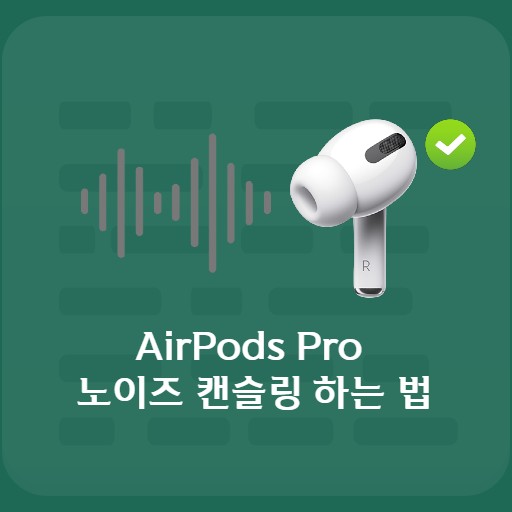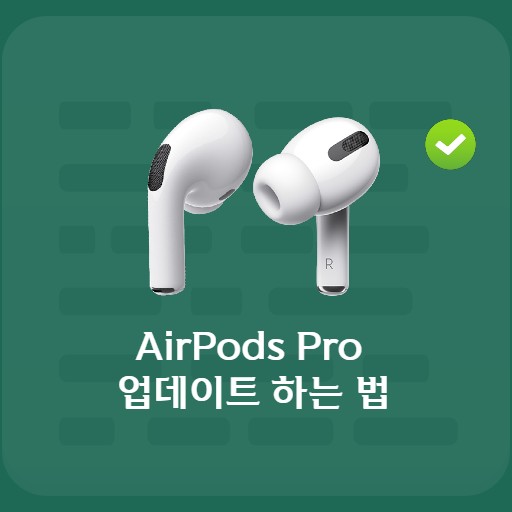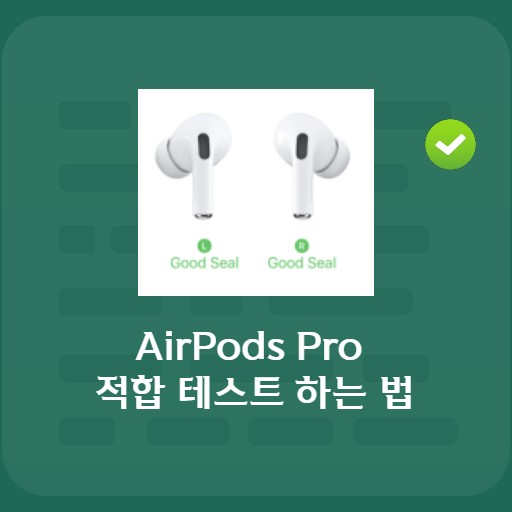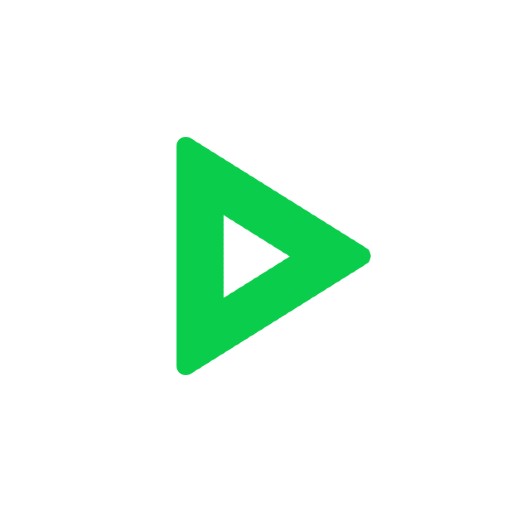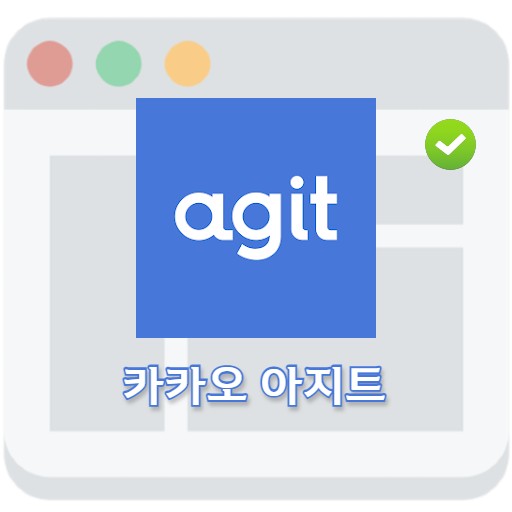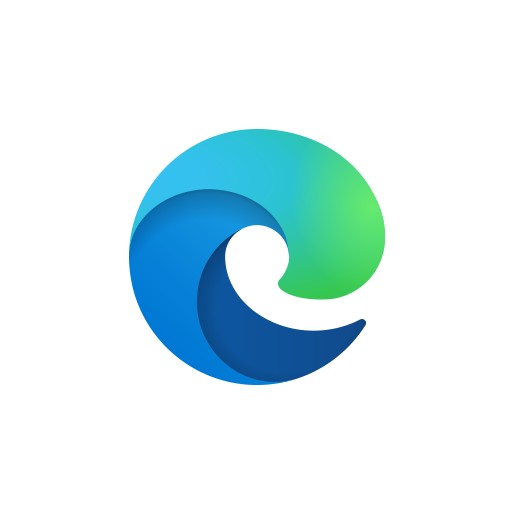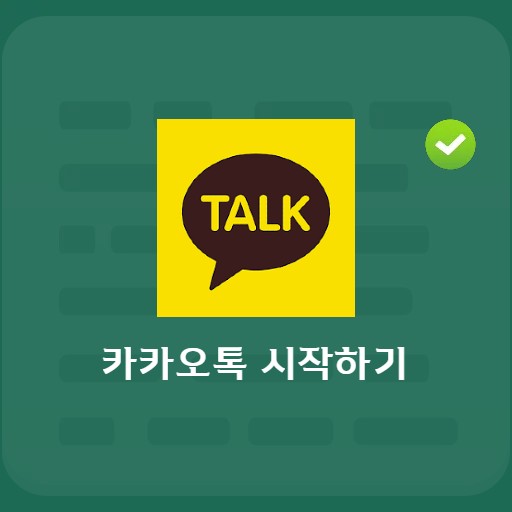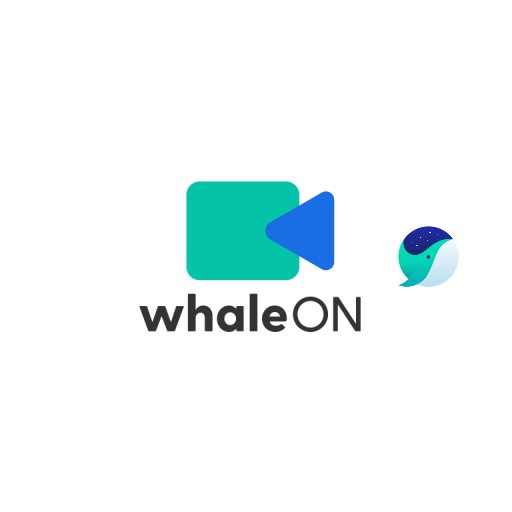목차
에어팟 프로는 사용하고 있는 방법보다 훨씬 많은 기능을 탑재하고 있습니다. 사용법만 잘 익혀도 지금 사용하고 있는 활용에 비해 두 배 이상의 효과를 낼 수 있으니 참고해서 사용하시길 바랍니다. 에어팟은 많은 피드백과 연구 끝에 새 모델을 출시하고 있기 때문에, 기본 기능도 굉장히 충실합니다. Airpods Pro의 적합 테스트 하는법, 노이즈 캔슬링 사용방법, 업데이트 하는법 등 기본 기능과 함께 추가된 기능까지 모두 내가 활용할 수 있도록 익힌 후에 다양한 기능을 사용 해 보시길 바랍니다.
에어팟 프로 기본 기능

음악 재생 컨트롤러
음악 플레이어 컨트롤러로 이용할 때 옆 부분의 납작한 면적을 누르는 것으로 컨트롤이 가능합니다. 이 부분을 포스센서라고 부르는데, 좌/우 상관없이, 한 번 누를 경우 정지 또는 플레이 기능으로 사용할 수 있습니다. 또한 두 번 빠르게 누를 경우 다음곡을 선택할 수 있고, 세 번 빠르게 누를 경우 이전 곡이 실행되도록 할 수 있습니다.

전화 받기 기능
에어팟 프로를 사용하고 있는 도중에 외부에서 전화가 올 경우 휴대폰을 직접 사용하지 않아도 됩니다. 이 경우에 포스센서 버튼을 한 번 누르면 되는데, 전화가 왔을 때 수신할 수 있습니다. 만약 아이폰을 보지 않는 상태로 전화를 걸고 싶은 경우에는 Siri를 활성화 시킨 후 버튼 입력을 설정 해 두신 후에, 휴대폰을 사용하지 않고 시리를 통해 전화를 걸 수 있습니다.
에어팟 프로 적합 테스트 하는법

이어팁 교체 및 착용감 확인
에어팟은 기본 에어팟 시리즈와는 달리 3개의 이어팁을 제공합니다. 대, 중, 소 사이즈로 제공되는 이어팁은 사용자의 귀에 맞게 교체하여 사용할 수 있습니다. 컬러는 에어팟과 동일한 색상으로 제공이 되고, 앱 내 착용 후 적합성 테스트를 할 수 있는 프로그램을 제공하고 있습니다. 이어팁은 개봉 시 중 사이즈가 장착되어 있습니다. 또한, 교체를 위해서 물리적인 힘을 가해야 하는데 팁이 부드럽게 빠질 정도로 뒤로 당기기만 하면 쉽게 빠집니다. 억지로 비틀거나 도구를 활용해 사용하지 마시고 손으로 당기시길 바랍니다.

적합 테스트 시작하기
Test the Fit of Your Ear Tips를 사용하기 위해서 설정 > 블루투스 > 에어팟 프로 정보 아이콘을 누를 경우 위와 같이 적합 테스트를 할 수 있는 테스트 화면을 볼 수 있습니다. 제품을 사용하기 전에 음악을 들으면서 자신의 귀에 최적화 되어 있는지 확인할 수 있습니다.

좌 우 적합 테스트 진행하기
개인의 귀에 따라서 사이즈를 달리 사용해야 할 수 있습니다. 이어 팁을 교체 해 가면서 위의 재생 버튼을 눌러 보시기 바랍니다. 편하고 안정된 상태에서 음악이 흘러나가지 않는지, 흘러 내리지는 않는지 확인할 수 있습니다. 귀에 부여되는 압력이 부담스러운 경우나, 널널해서 빠질 것 같은 경우에는 사이즈 교체가 필요합니다.

적합 테스트 완료하기
물리적인 교체 다음 오디오 테스트를 거치면 적합 테스트가 완료됩니다. 에어팟이 자신의 귀에 최적화 되었다고 생각되는 경우 오른 쪽 위의 완료 버튼을 눌러주시면 됩니다.
노이즈 캔슬링 설정 하는법

노이즈 캔슬링이란?
에어팟 프로는 노이즈 캔슬링 기능을 제공하고 있습니다. 이 기능을 통해서 음악을 감상할 때 외부의 소음을 즉각적으로 차단할 수 잇습니다. 최초에 항공기 소음을 줄이기 위한 기술로 시작된 노이즈 캔슬링 기능은 귀마개라고 할 수 있을 정도로 차폐 기능이 뛰어납니다. 파동인 소리의 외부 소음을 역 방향으로 파동을 귀에 보내줄 경우 고막에서는 외부 소음과 인위적으로 만든 파동이 상쇄돼 차폐를 시킵니다. 이 덕분에 배터리를 활용한 외부 소음 차단 귀마개라고 할 수 있습니다. 에어팟 프로가 제공하는 노이즈 캔슬링 기능은 활성 모드, 주변음 허용 모드 그리고 끄기를 선택할 수 있습니다. 그리고 포스센서 터치의 좌, 우 설정을 개별로 다르게 할 수 있기 때문에 Siri 변환이나 노이즈 캔슬링 On-Off 설정을 할 수 있습니다.

노이즈 캔슬링 시작하기
노이즈 캔슬링 모드를 켜기 위해서는 블루투스 > 에어팟 프로 페어링이 우선적으로 되어있어야 합니다. 이후에, 손쉬운 사용 > 오디오 시각효과(Audio Visual) 탭을 선택해 주시길 바랍니다.

노이즈 캔슬링 켜기
시각 효과에서 노이즈 캔슬링 모드를 켤 수 있습니다. 사용 설정을 위해 On 모드로 변환 해 주세요. 외부에서 화상회의 할 때도 문제 없어요.

노이즈 캔슬링 기본 설정 하는법
기본 설정은 활성 모드 / 주변음 허용 모드 / 끄기로 되어 있습니다. 이를 모바일 설정에서 포스센서 버튼을 통해 세 가지를 다 이용할 수 있고 두 가지를 상호 변환하여 사용할 수 있습니다.

좌우 개별 설정 기능
노이즈 캔슬링과 Siri 버튼을 좌 우 다르게 설정할 수 있습니다. 가령 왼쪽 에어팟은 노캔 설정만 하고 우측에는 Siri 버튼을 만들 수 있습니다. 이렇게 되면 전화를 걸고 싶은 경우에 Siri를 통해 명령을 입력해 전화를 걸 수 있습니다. 그리고 위의 모습과 같이, Off를 제외한 노이즈 캔슬링 모드와 주변음 허용 모드 둘 만 사용할 수 있습니다.
에어팟 프로 업데이트 하는 법

에어팟 프로 최신버전 확인하기
무선 이어폰을 사용할 때 최신 기능이나 버그 수정은 틈틈이 이루어지고 있습니다. 에어팟 프로의 경우에도 최신 업데이트 버전을 유지하는 것이 좋습니다. 일반적으로 사용 시 틈틈이 자동적으로 업데이트가 진행되도록 구성되어 있지만, 업데이트가 즉각적으로 실행되지 않는 경우나, 본인이 개별로 확인을 원하는 경우에 펌웨어 버전을 확인 해 보시는 것이 좋습니다.

에어팟 프로 케이스에 넣기
에어팟 프로는 사용중인 경우에 업데이트가 진행되지 않습니다. 업그레이드 진행을 위해서는 케이스에 넣고 충전 모드 상태여야 합니다. 에어팟 프로의 배터리가 50% 이상을 유지하고, 아이폰이 Wifi에 연결되어 있는 지 확인 해 주시기 바랍니다.

페어링 확인하기
케이스 뚜껑을 연 상태로 모바일의 페어링 현황을 체크 해 줍니다. 일반 블루투스 연결이 된 상태로 페어링이 자동으로 되는데 페어링이 되어있지 않은 경우에는 페어링 작업을 먼저 수행 해 주시기 바랍니다.

업데이트 전 설정 탭 진입하기
업데이트를 진행해야 하는지 버전 확인을 위해서 설정 > 일반 탭에 진입 해 주세요.

펌웨어 버전 확인하기
설정 > 일반 > 정보 탭을 선택 할 경우 내 에어팟 확인하기를 통해 자신의 에어팟 버전을 확인할 수 있습니다. 현재 에어팟 버전은 3A283 입니다. 최신 버전이 아닌 것을 위에서 확인했습니다. 펌웨어 업데이트가 필요한 상황으로 볼 수 있습니다.

에어팟 프로 케이스에 충전기 연결
펌웨어 버전 확인 후 케이스에 충전기를 연결 해 주시기 바랍니다. 충전기를 연결하고 뚜껑을 닫은 후 업데이트가 진행이 됩니다.
에어팟 프로의 업데이트는 충전 중인 상태 + 아이폰이 Wifi 연결 된 상태에서 진행됩니다.

펌웨어 버전 확인하기
다시 뚜껑을 연 후 페어링을 해 주면 업데이트가 되었는지 확인할 수 있습니다. 설정 > 일반 > 정보 > 내 에어팟 프로에서 펌웨어 버전을 확인하면 이전과는 다른 3E751 버전으로 업데이트 된 것을 확인할 수 있습니다.
FAQ
아이폰을 보지 않는 상태로 전화를 걸고 싶은 경우에는 Siri를 활성화 시킨 후 버튼 입력을 설정 해 두신 후에, 휴대폰을 사용하지 않고 시리를 통해 전화를 걸 수 있습니다.
좌/우 상관없이, 한 번 누를 경우 정지 또는 플레이 기능으로 사용할 수 있습니다. 또한 두 번 빠르게 누를 경우 다음곡을 선택할 수 있고, 세 번 빠르게 누를 경우 이전 곡이 실행되도록 할 수 있습니다.
교체를 위해서 물리적인 힘을 가해야 하는데 팁이 부드럽게 빠질 정도로 뒤로 당기기만 하면 쉽게 빠집니다. 억지로 비틀거나 도구를 활용해 사용하지 마시고 손으로 당기시길 바랍니다.
노이즈 캔슬링과 Siri 버튼을 좌 우 다르게 설정할 수 있습니다. 가령 왼쪽 에어팟은 노캔 설정만 하고 우측에는 Siri 버튼을 만들 수 있습니다. 이렇게 되면 전화를 걸고 싶은 경우에 Siri를 통해 명령을 입력해 전화를 걸 수 있습니다.
참고자료
- AirPods 및 AirPods Pro를 iPhone에 연결하기
- AirPods Pro 적합 테스트 하는 방법
- 에어팟 프로 노이즈 캔슬링 설정 하는 법
- AirPods Pro 업데이트 하는 법